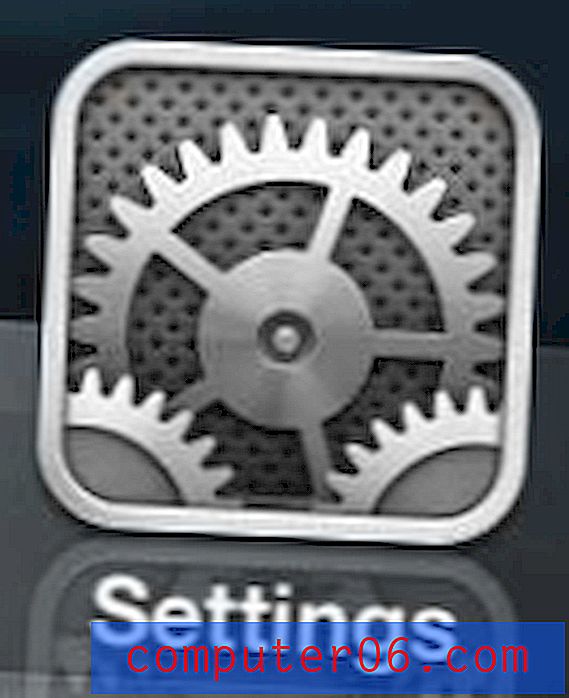Jak zabránit tisku v Excelu 2013
Existuje mnoho důvodů, proč byste mohli vložit obrázek do listu aplikace Excel 2013, ale zjistíte, že je obrázek problematický, když jdete na tisk této tabulky. Ať už obrázek není důležitý pro data, která tisknete, nebo prostě nechcete ztrácet inkoust při tisku obrázku, možná hledáte způsob, jak udržet obrázek v tabulce, ale zastavte jej v tisku. .
Naštěstí Excel poskytuje nastavení, které může řídit tisk každého obrázku v listu. Náš průvodce níže vám ukáže, jak změnit toto nastavení a zabránit tomu, aby byl obraz zahrnut do tištěné verze.
Zabránění tisku z tisku v aplikaci Excel 2013
Kroky v tomto článku vám ukáže, jak upravit vlastnosti obrázku v tabulce Excel tak, aby obrázek nebyl při tisku zahrnut. Toto nastavení budete muset upravit pro každý jednotlivý obrázek, kterému chcete zabránit v tisku.
Zde je návod, jak zabránit tisku obrázku v tabulce aplikace Excel 2013 -
- Otevřete tabulku v aplikaci Excel 2013.
- Vyhledejte obrázek.
- Klepněte pravým tlačítkem myši na obrázek a potom klepněte na možnost Velikost a vlastnosti . Tím se otevře nový sloupec na pravé straně okna.
- Klepnutím na políčko nalevo od Print Object zrušte zaškrtnutí.
Tyto kroky jsou uvedeny níže s obrázky -
Krok 1: Otevřete tabulku v aplikaci Excel 2013.
Krok 2: Najděte obrázek, který nechcete tisknout.

Krok 3: Klepněte pravým tlačítkem myši na obrázek a potom klepněte na možnost Velikost a vlastnosti . Tím se otevře nový šedý sloupec na pravé straně okna s názvem Formát obrázku .
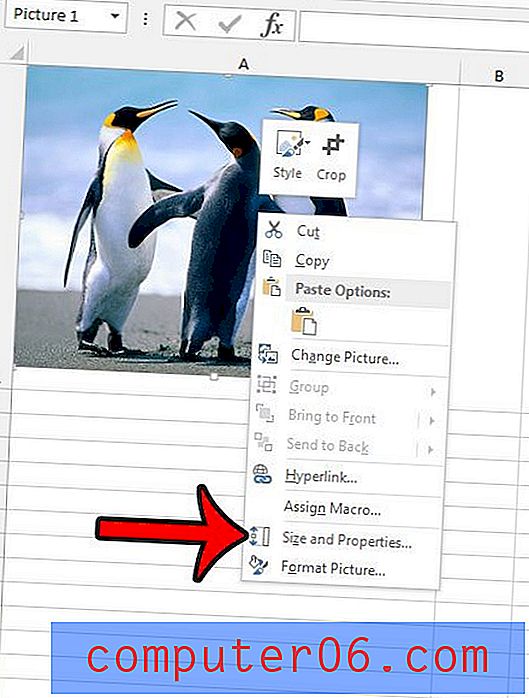
Krok 4: Klepnutím na políčko vlevo od Print Object v části Properties ve sloupci zrušte zaškrtnutí.
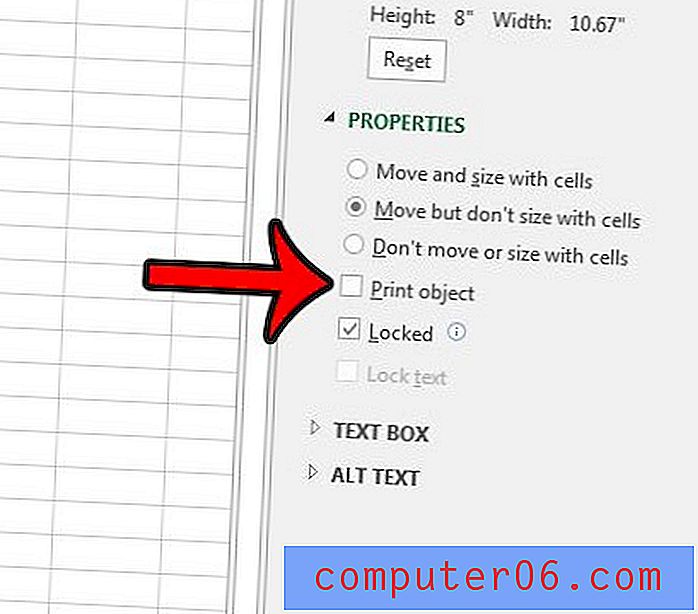
Nyní, když jdete na tisk tabulky, obrázek nebude zahrnut.
Chcete, aby někdo mohl v tabulce kliknout na obrázek a být přenesen na web? Naučte se, jak hypertextově propojit obrázek v aplikaci Excel 2013 a přidat do svých dat další funkce.